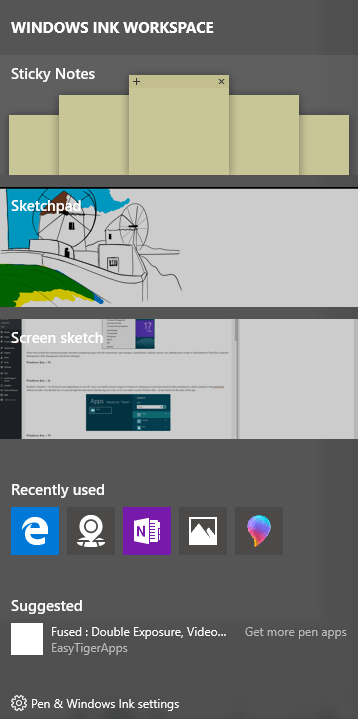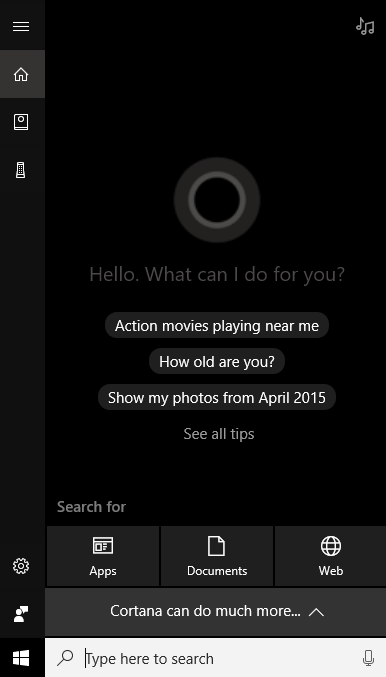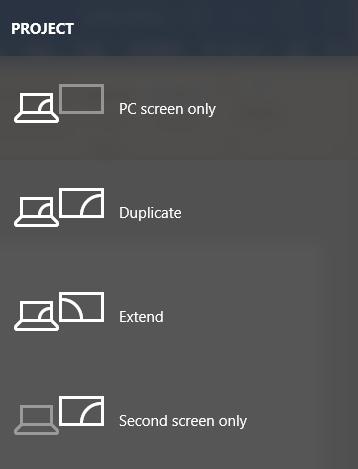- in langai 10 by Administratorius
8 naudingi spartieji klavišai, skirti „Windows 10“.
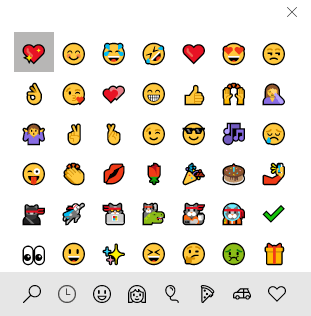
Anksčiau rašiau apie 10 sparčiųjų klavišų, skirtų „Windows 10“. internetinių technologijų patarimuose ir šiandien noriu parašyti apie dar keletą dalykų! Naudojant naują „Windows 10“ kelių stalinių kompiuterių funkciją, spartieji klavišai yra gana naudingi! Anksčiau niekada nenaudojau sparčiųjų klavišų su jokia ankstesne „Windows“ versija, nes spustelėti man buvo lengviau.
Tačiau naudodami „Windows 10“, norėdami pasiekti tam tikrus nustatymus ir ekranus, turite daug judinti pelę. Naudodami sparčiuosius klavišus galite akimirksniu pasiekti funkcijas be jokių pelės judesių. Komentaruose papasakokite, kokie yra jūsų mėgstamiausi „Windows 10“ spartieji klavišai.
Windows Key + X
„Windows 8“ šis spartusis klavišas buvo tikrai patogus, nes trūko meniu Pradėti. „Windows 10“ turime meniu Pradėti, bet man vis tiek patinka šis spartusis klavišas, nes jis gali greitai suteikti prieigą prie visų pagrindinių „Windows“ valdymo įrankių.
Šie įrankiai apima komandų eilutę, padidintą komandų eilutę, tinklo ryšius, užduočių tvarkyklę, maitinimo parinktis, valdymo skydelį, naršyklę, paiešką, paleidimą, darbalaukį ir keletą administravimo įrankių, tokių kaip kompiuterio valdymas, disko valdymas ir įrenginių tvarkytuvė.
„Windows“ klavišas + W
„Windows + W“ atidarys „Windows Ink Workspace“. dialogas. Naudojant „Windows 10“ ir daugybę delninių bei planšetinių įrenginių, kuriuose veikia OS, daug daugiau žmonių naudoja rašiklius su savo „Windows 10“ įrenginiais.
Naudodami šį spartųjį klavišą galite greitai sukurti lipnų lapelį, atidaryti naują eskizų bloknotą arba padaryti ekrano eskizą. Jei turite rašiklį ir planšetinį kompiuterį, kuriame veikia „Windows 10“, tai bus puiki nuoroda dirbant.
„Windows“ klavišas + Q/S
Galite naudoti bet kurį iš šių dviejų klavišų, kad atidarytumėte „Cortana“ ir „Windows“ paieškos laukelį. Jei prie kompiuterio prijungtas mikrofonas, galite paspausti klavišų kombinaciją ir pradėti kalbėti užduodami klausimą. Akivaizdu, kad turite pirmiausia įgalinkite „Cortana“. prieš tai, kai funkcija veiks taip, kaip aprašyta.
„Windows“ klavišas + 1, 2, 3 ir kt.
Puiki nauja „Windows 10“ funkcija yra galimybė paleisti užduočių juostoje esančią programą tiesiog paspausdami „Windows“ klavišą + skaičių. Pavyzdžiui, čia yra mano užduočių juosta:
Jei noriu atidaryti „Edge“ egzempliorių, tereikia paspausti „Windows“ klavišą + 2, nes „Edge“ yra antroji piktograma užduočių juostoje. Jei noriu atidaryti „Explorer“, tiesiog paspauskite „Windows“ klavišą + 3. Ar suprantu? Jei programa jau atidaryta, ji tiesiog pavers jį aktyviu langu.
„Windows“ klavišas + kablelis (,)
Jei dirbate ir ekrane yra atidaryti keli langai, bet norite greitai pamatyti, kas yra darbalaukyje, neperjungdami į darbalaukį, paspauskite „Windows“ klavišą + kablelį (,). Tai tarsi „Aero Peek“ sistemoje „Windows 7“; iš esmės galite žvilgtelėti į darbalaukį laikydami nuspaudę spartųjį klavišą. Kai atleisite, grįšite į įprastą ekraną su visais langais.
„Windows“ klavišas + taškas (.)
Daugumoje klaviatūrų šalia kablelio yra taškas. Jei paspausite „Windows“ klavišą + ., gausite nedidelį dialogo langą su daugybe jaustukų! Jei spustelėsite jaustuką, jis bus įterptas į šiuo metu aktyvią programą.
Išbandžiau tai savo naršyklėje ir keliose programose ir tai veikė puikiai! Galite įtraukti juos į savo internetinius pokalbius, el. laiškus, pastabas ir pan.
„Windows“ klavišas + P
Prijungiate „Windows 10“ įrenginį prie išorinio monitoriaus arba projektoriaus? Ne bėda. Tiesiog paspauskite „Windows“ klavišą + P ir visos jūsų parinktys pasirodys dešinėje! Galite kopijuoti ekraną, išplėsti arba atspindėti! Puiku!
„Windows“ klavišas + PrtScn
Paskutinis, bet ne mažiau svarbus dalykas yra „Windows Key“ + „PrtScn“ („PrintScreen“). Bus padaryta momentinė visa, kas rodoma ekrane, nuotrauka ir automatiškai įdėta į nuotraukų programą.
Taigi tai yra dar 8 naudingesni spartieji klavišai, kurie padės daug greičiau naršyti sistemoje „Windows 10“ ir padaryti ją maloniau. Mėgautis!